如何在Windows 10中主动启动进入安全模式?
在Windows 10系统中,进入安全模式可以通过多种方式实现,下面将详细探讨这些方法及其具体步骤:
1、通过电源菜单进入安全模式
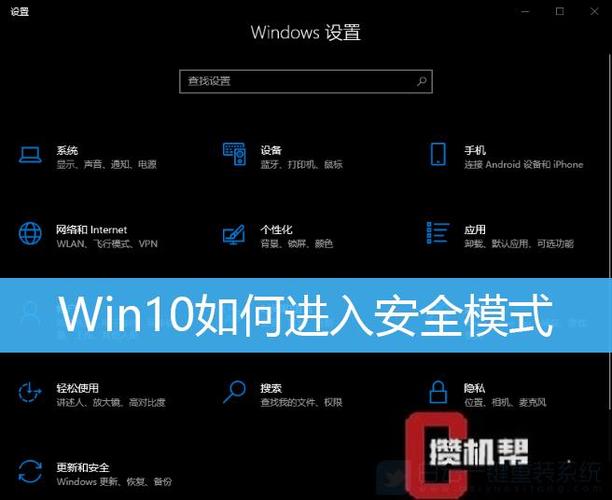
使用Shift+重启操作:在Windows 10操作系统中,您可以在登录后点击“开始”按钮,长按Shift键的同时点击“重启”,在重启界面中选择“疑难解答”>“高级选项”>“启动设置”>“重启”,然后在弹出的界面中选择相应的安全模式选项。
利用自动修复进入安全模式:如果您的Win10系统无法正常加载桌面,可以在开机启动时到Win10启动徽标的界面,长按电源键强制关机,重复此操作三次,电脑将进入自动修复界面,在此界面中依次点击“高级选项”>“疑难解答”>“高级选项”>“启动设置”>“重启”,然后选择进入安全模式。
2、通过系统配置工具(MSConfig)进入安全模式
修改系统配置启动选项:打开系统配置工具(msconfig.exe),在“启动”选项卡中选择“安全启动”,再选择您需要的启动类型,例如最小化或带网络的安全模式等,之后选择“应用”并重启电脑即可进入安全模式。
使用命令提示符激活安全模式:在系统配置工具中,也可以选择“启动选项”,勾选“安全启动”并选择其下的“基本”或“其他”选项,如启用低分辨率视频等,确认后重启即可。
3、通过高级启动选项进入安全模式
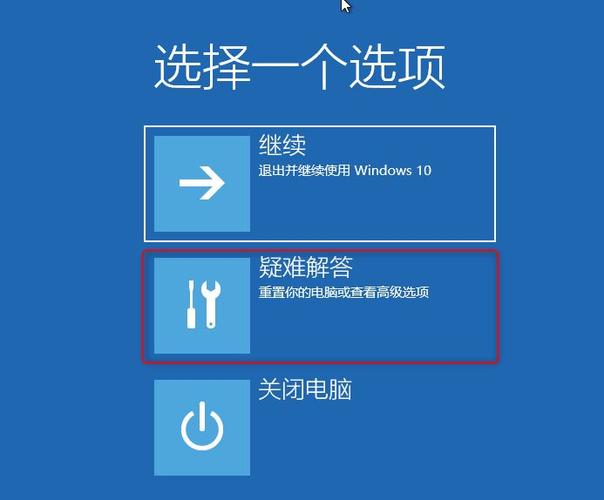
访问恢复驱动或安装介质:如果您有Windows 10的系统恢复盘或安装U盘,可以使用它来启动电脑,通过其提供的选项进入安全模式。
使用Windows恢复环境:在系统启动时,通过多次按下F8键尝试进入高级启动选项菜单(注意:在Windows 10中此功能不一定有效),或者在系统启动时保持Shift键并选择“重新启动”后,可进入高级启动选项从而选择进入安全模式。
4、通过命令提示符进入安全模式
使用命令行重启:打开命令提示符,输入shutdown /r /o命令,电脑将会重启并进入到一个可以选择启动选项的屏幕,从中选择不同的安全模式选项进入。
利用命令行设置启动参数:在命令提示符中,可以更精确地设置启动参数,比如bcdedit /set {default} safeboot minimal启用最小化安全模式,通过这种方式可以直接修改启动配置数据以激活安全模式。
5、通过Windows设置进入安全模式

更新和安全设置:在Windows 10设置中找到“更新和安全”,在其中的“恢复”选项下选择“立即重启”,在随后出现的多个选项中选择进入安全模式相关的选项。
6、通过启动电源菜单进入安全模式
使用电源菜单重启:在电脑运行状态下,按住Shift键并选择“电源”菜单中的“重新启动”,这样重启后会进入到一个可以选择“使用不同硬件的兼容模式”的屏幕,进而选择进入安全模式。
7、通过长按电源键的方式进入安全模式
强制重启到自动修复:如果Windows 10系统已经无法正常加载,那么可以在开机启动到Win10启动徽标界面时长按电源键强制关机,重复三次后,电脑会进入自动修复界面,此后按照提示进入“高级选项”>“启动设置”>“重启”,并在重启后的界面中选择进入安全模式。
在了解以上内容后,以下还有一些其他注意事项:
确保在尝试这些操作前,保存好所有重要文件和关闭所有应用程序,以防数据丢失。
某些情况下,可能需要系统安装光盘或者恢复驱动来进行操作。
如果您不熟悉这些操作,建议在有经验的人帮助下进行。
相关问题与解答
Q1: 如果电脑无法启动,如何使用安全模式排除故障?
Q2: 安全模式下可以进行哪些操作来解决问题?
Q1: 如果电脑无法启动,首先确保您的硬件连接无误,包括内存条、硬盘等是否正确安装,然后可以尝试上述方法,如使用电源菜单、系统配置工具或长按电源键等方式进入安全模式,进入安全模式后,因为只加载了最基本的驱动和服务,所以可以对系统进行病毒扫描、卸载问题驱动、修复系统文件或恢复系统等操作。
Q2: 在安全模式下,可以执行包括但不限于以下操作来排查和解决问题:检查和清除病毒、木马等恶意软件;卸载或回滚最近安装的驱动程序;利用系统还原点恢复到之前的状态;关闭或修复系统服务;以及解决因软件冲突或系统配置错误引起的启动问题,由于安全模式下不加载许多非核心的程序和服务,因此可以更安全地对系统进行故障排除。
使用上述方法,您可以轻松地主动将Windows 10电脑进入安全模式,以便进行故障排除和问题解决,当遇到无法正常启动或疑似病毒、驱动冲突等问题时,安全模式是一个非常有用的诊断和解决工具。










